qlv格式怎么转mp4?当我们使用腾讯视频下载了视频之后都是qlv格式视频文件,那如果对于没有安装腾讯视频电脑话就无法正常识别,从而导致无法播放现象,譬如一些MP4设备话将qlv视频导入进入就无法识别导致无法播放现象,针对这一问题本文中小编给大家分享介绍下qlv文件转换mp4图文教程,有需要用户快来试试吧
qlv文件转换mp4图文教程:
1、将需要转换视频在腾讯视频客户端上下载下来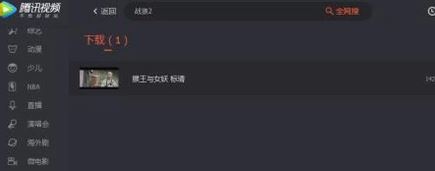
2、点击“设置”进入设置面板;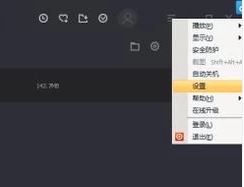
3、选择下载设置,复制视频缓存位置路径;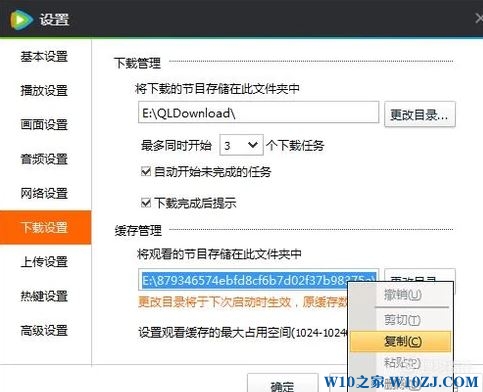
4、打开“我电脑”在路径栏中粘贴刚刚复制路径,并按“enter”键进入;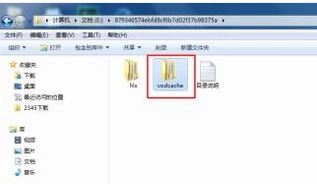
5、腾讯视频缓存位置啦,为了防止部分文件夹被隐藏,我们点击“组织”—“文件夹和搜索选项” 进入“查看”面板后点选“显示隐藏文件、文件夹和驱动器”;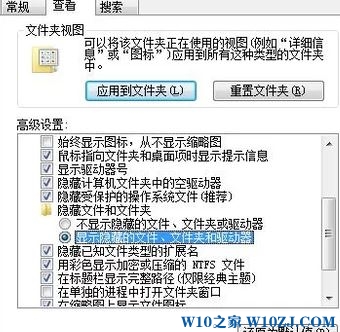
6、进入“vodcache”文件夹,可以看到有很多后缀为“tdl”文件,这些都是视频分段文件,我们讲这些文件全部复制,并粘贴到F盘根目录;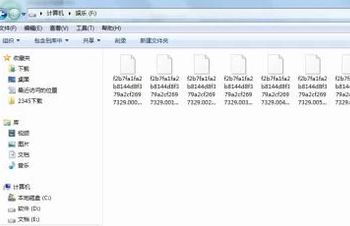
7、点击“开始”—“运行”;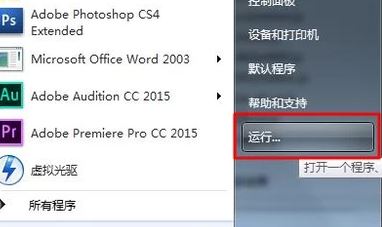
8、输入“cmd”后点击确定;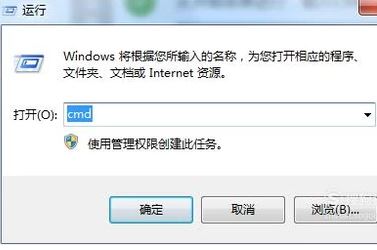
9、在弹出窗口中输入f:进入f盘,最后输入 copy/b *.tdl 1.mp4 按下“enter”键,即可完成对f盘下所有tdl格式文件进行合并;
10、我们进入f盘就会发现多了一个MP4文件,这就是我们需要视频!
通过上述步骤进行操作我们就完成了qlv格式转码,此时我们就可以愉快将mp4格式视频放到对应设备中进行播放~





